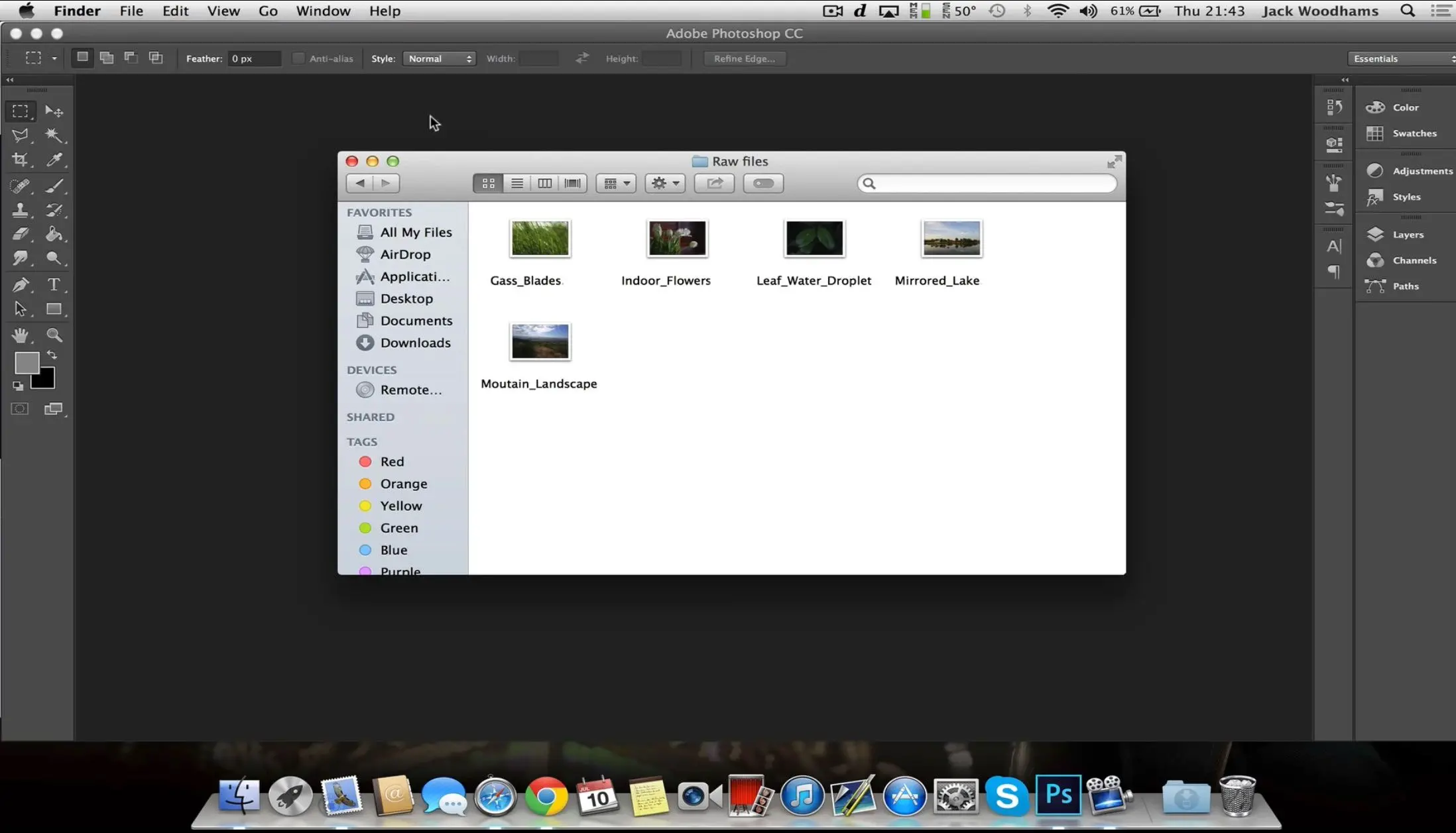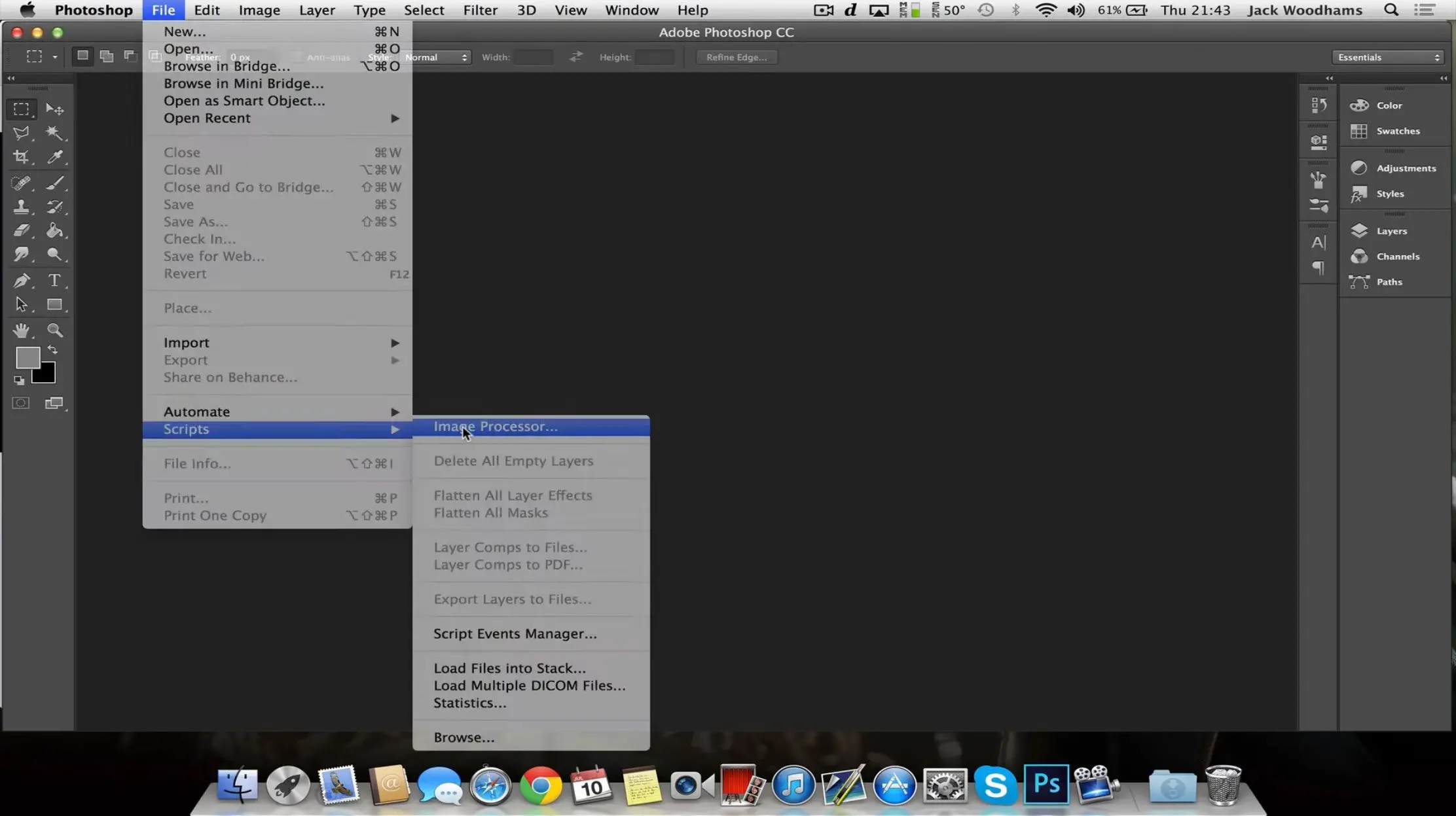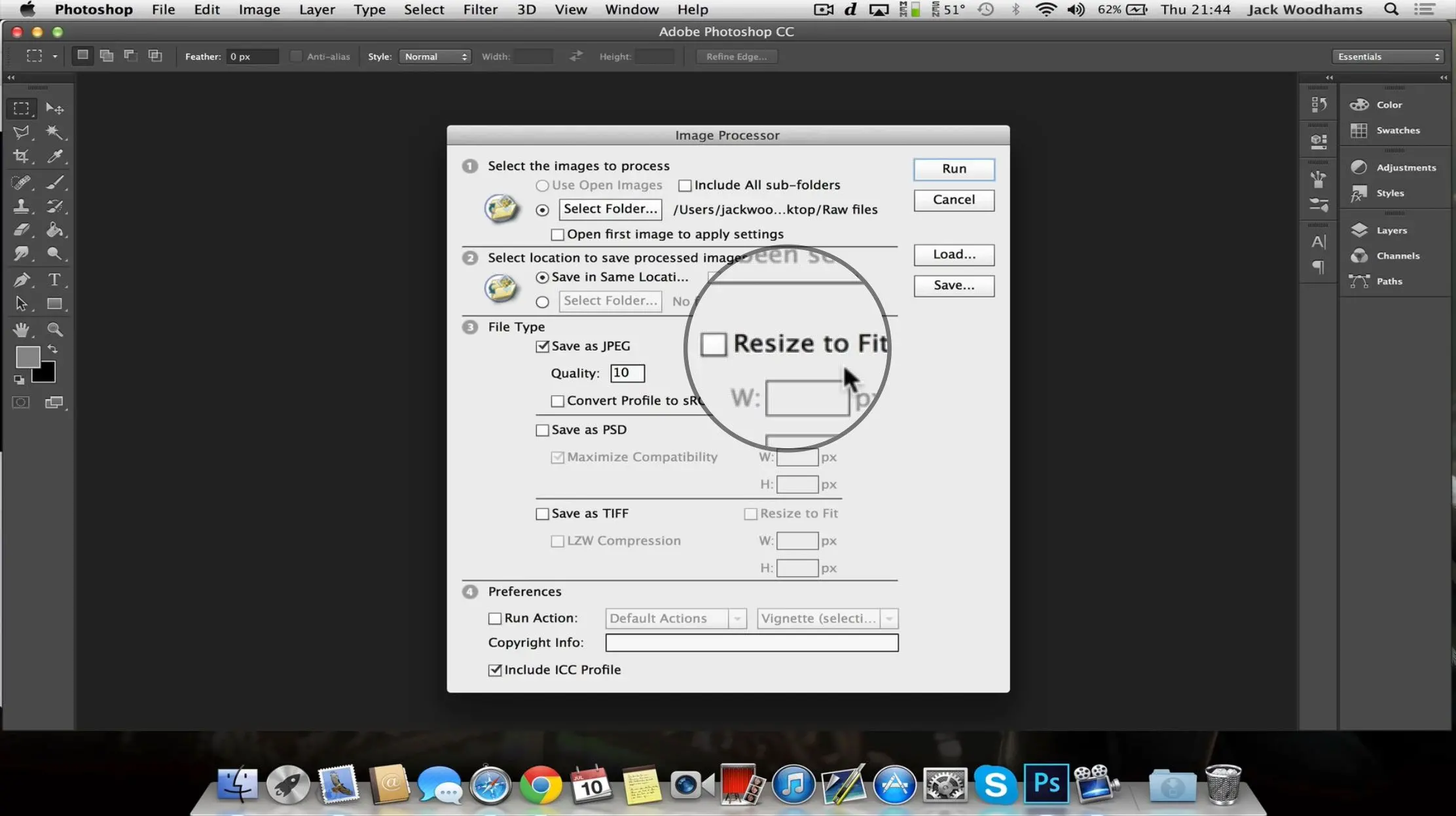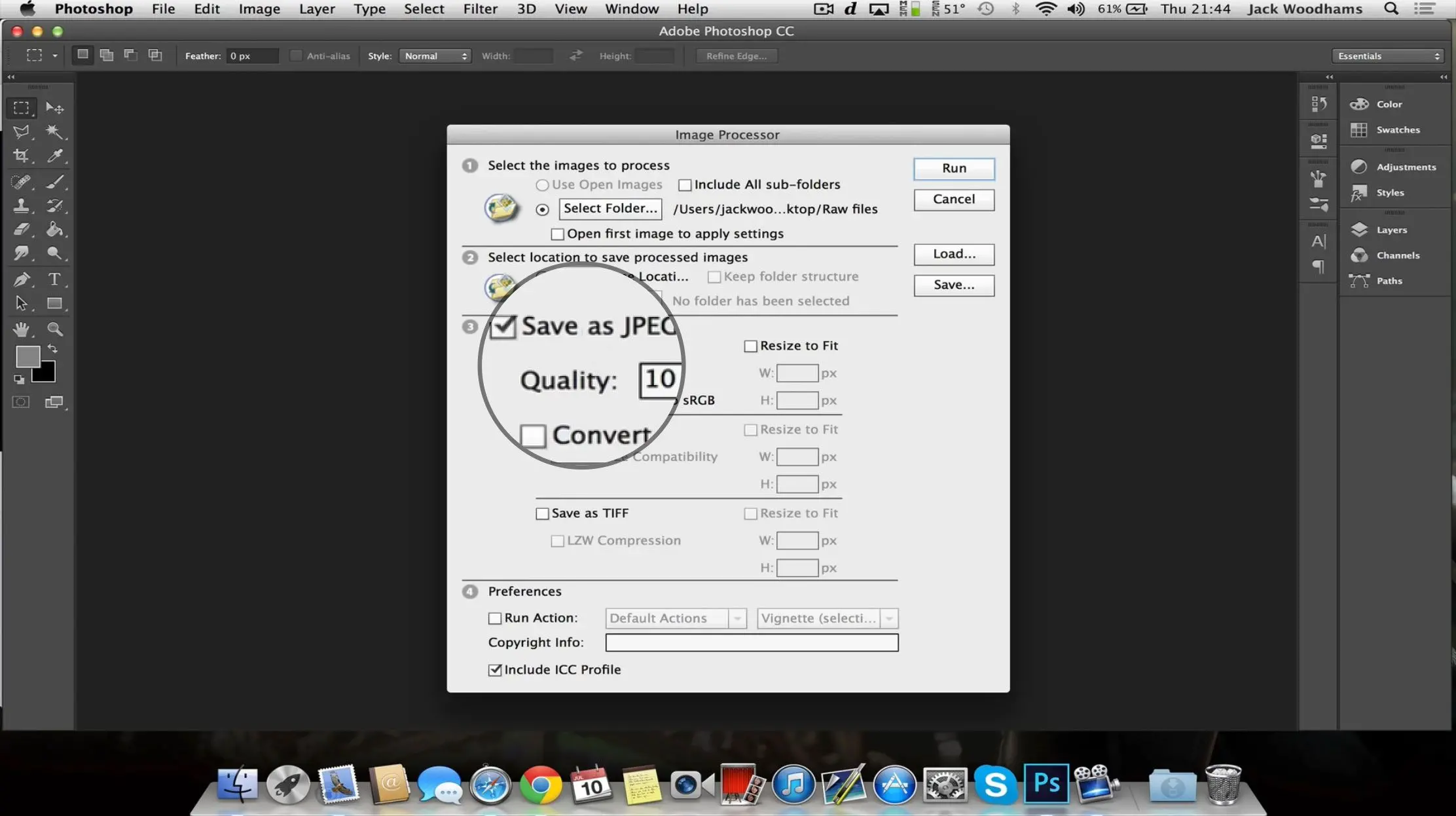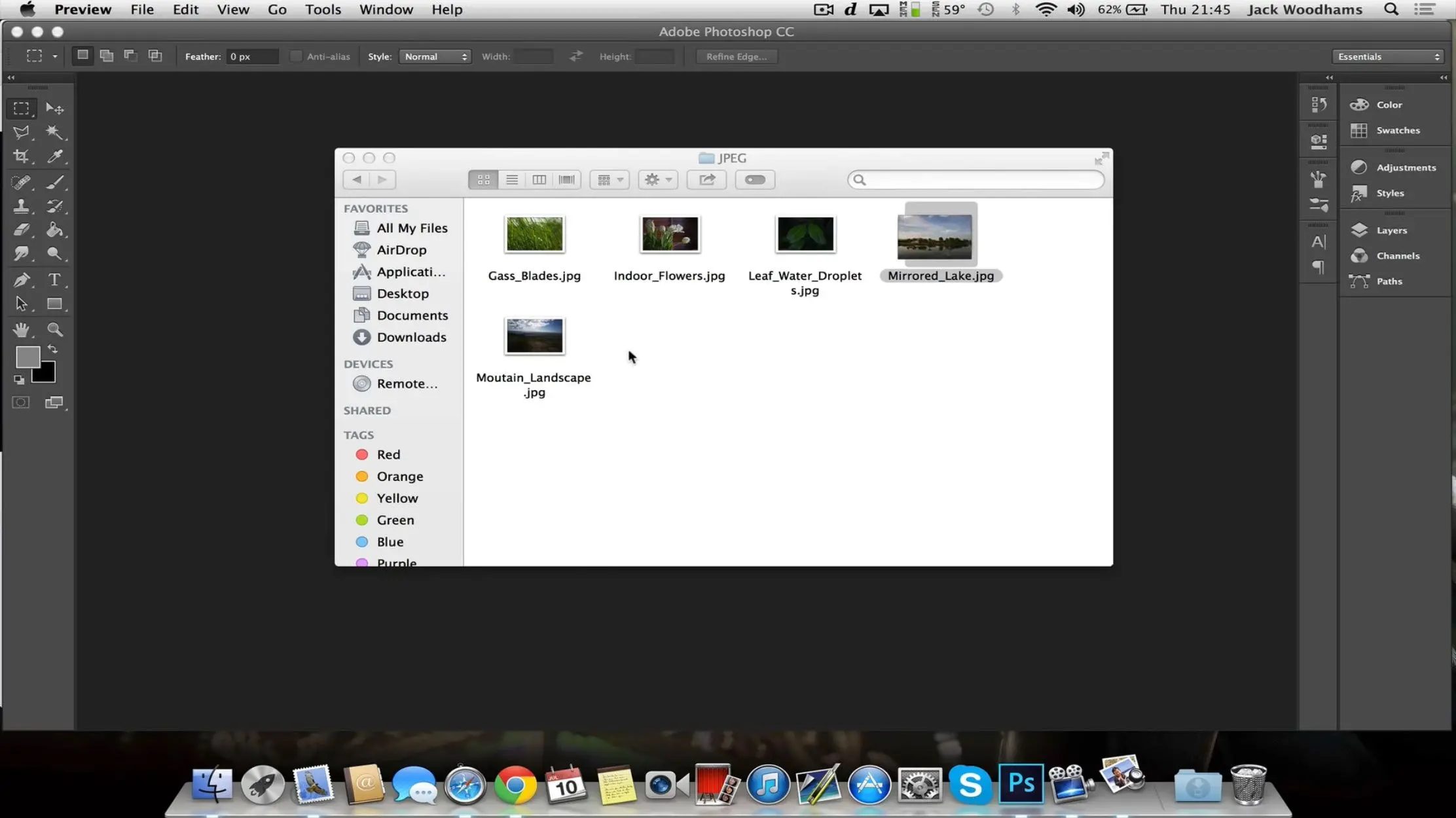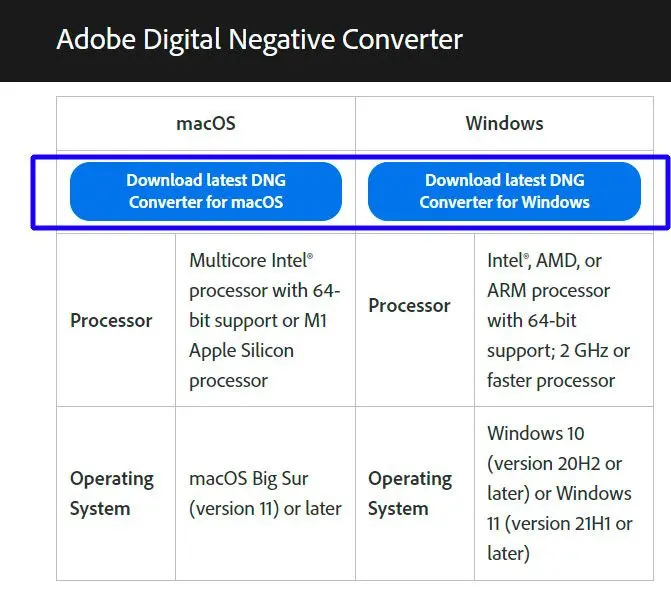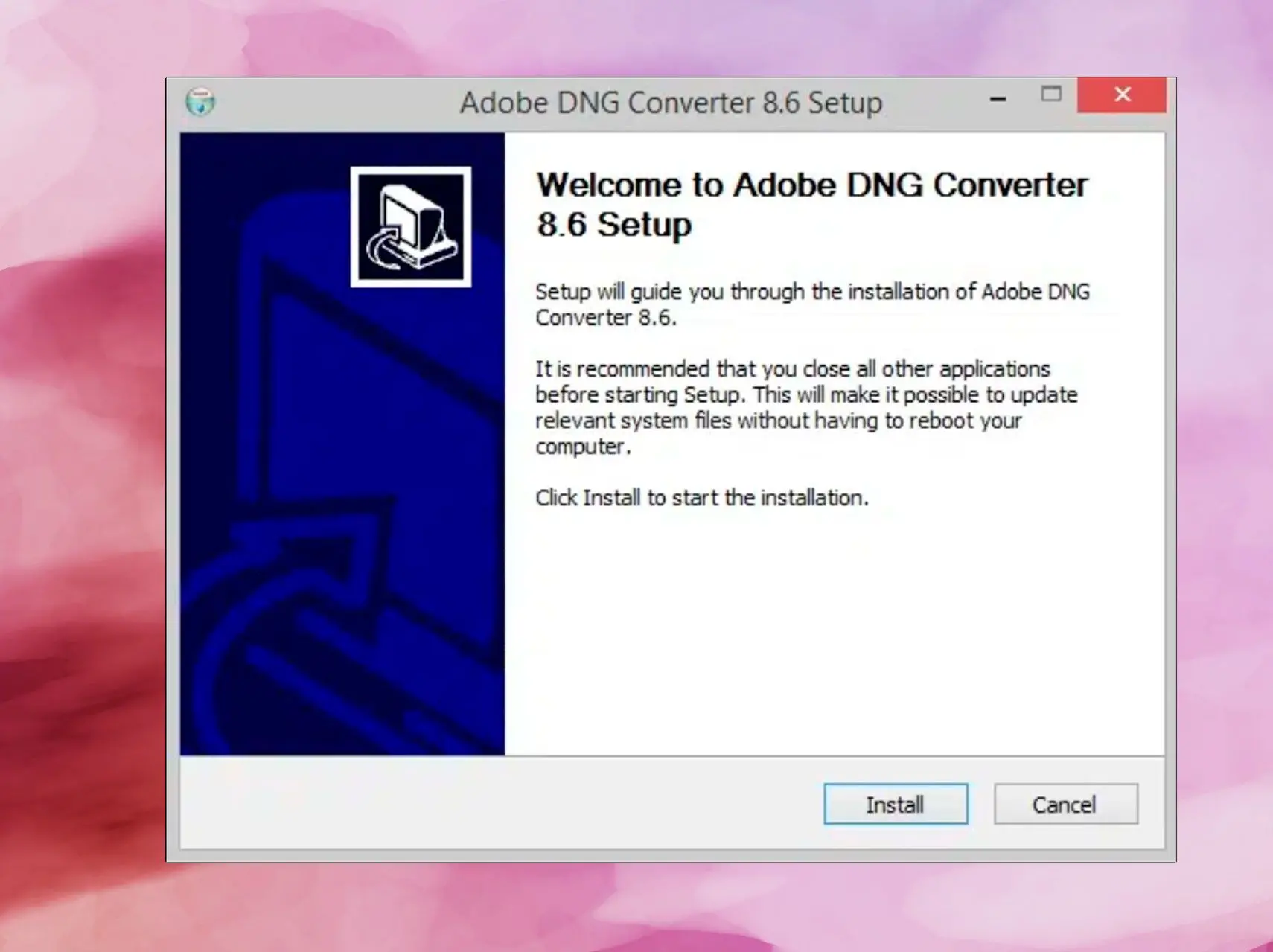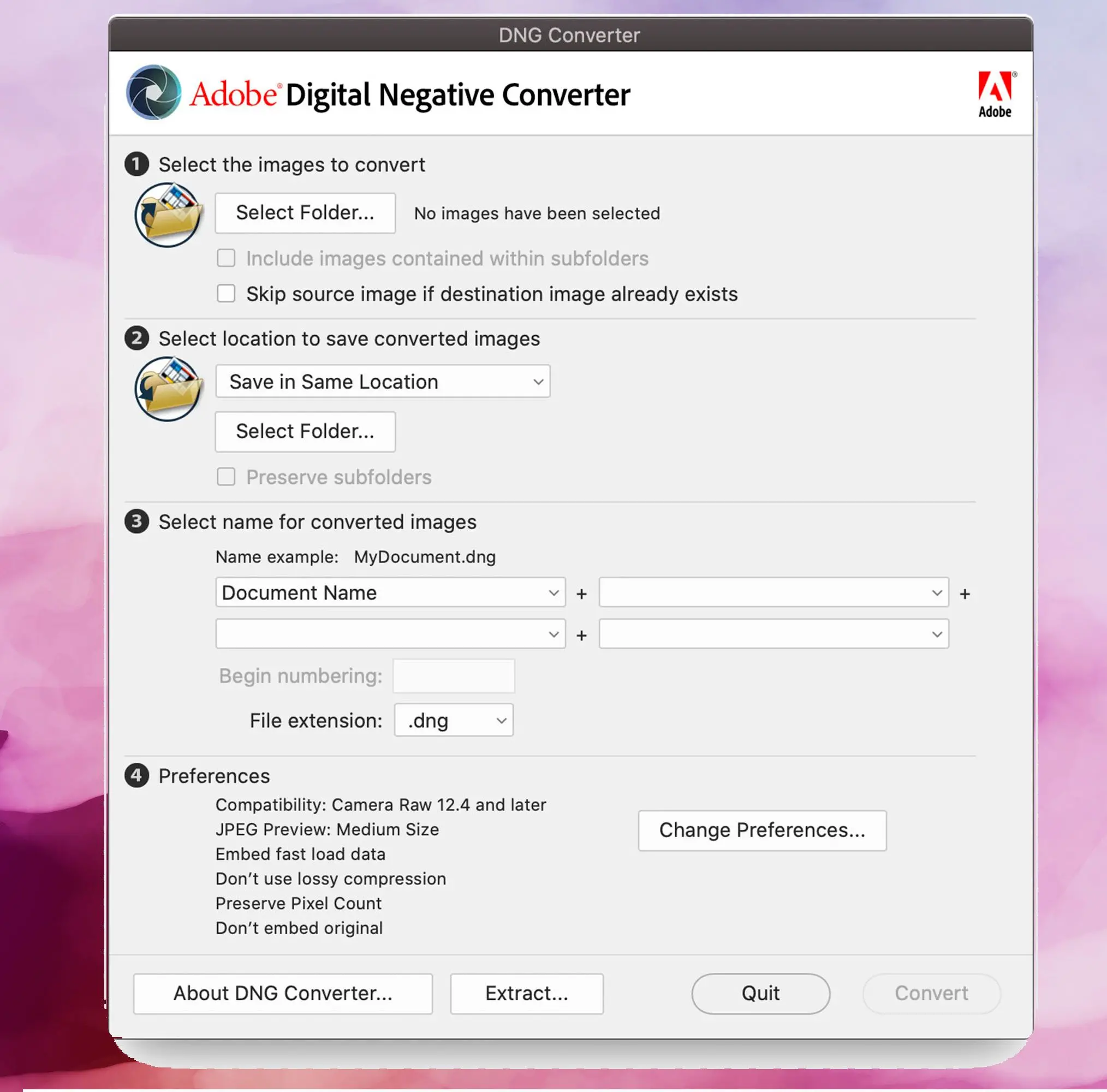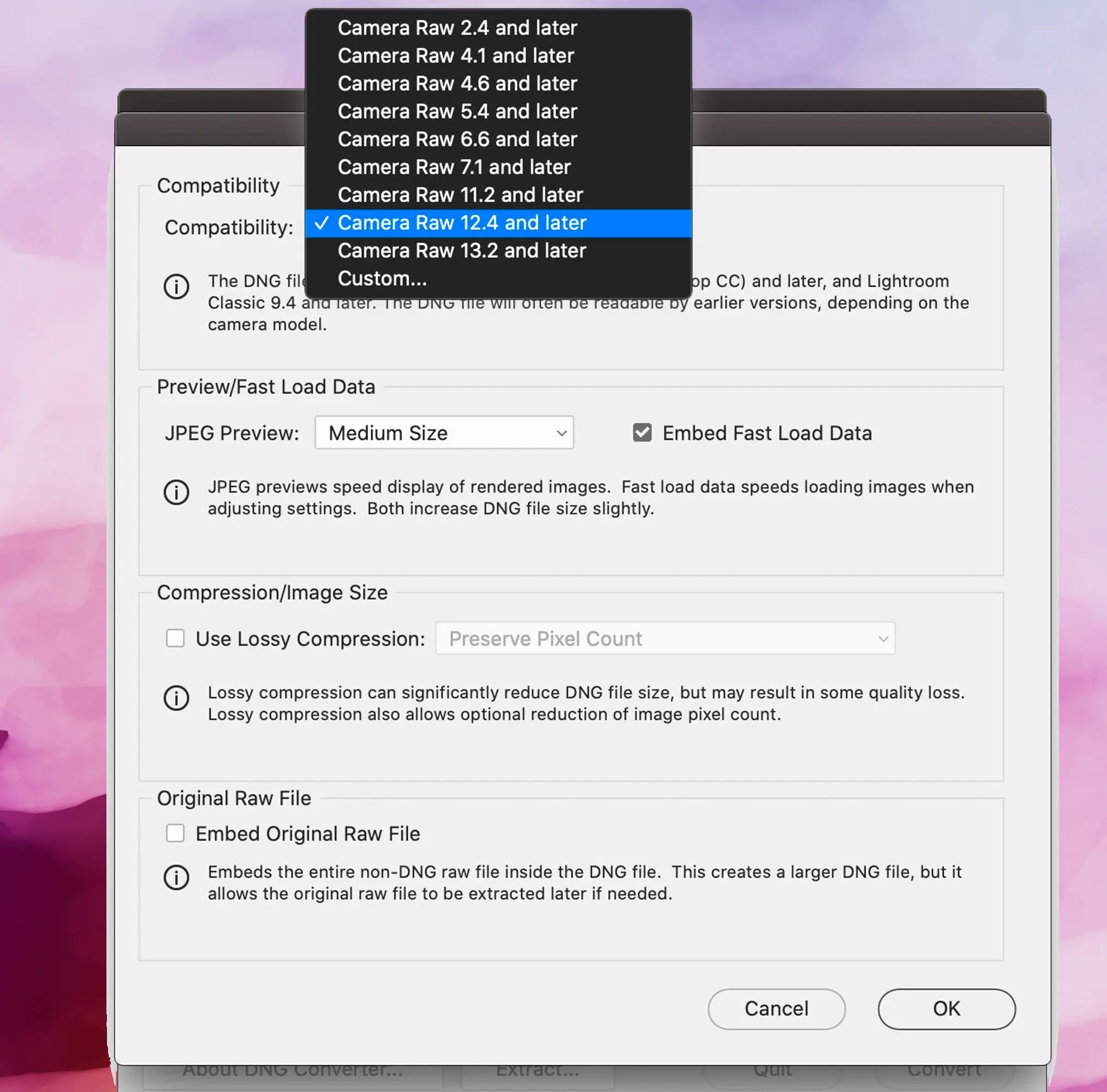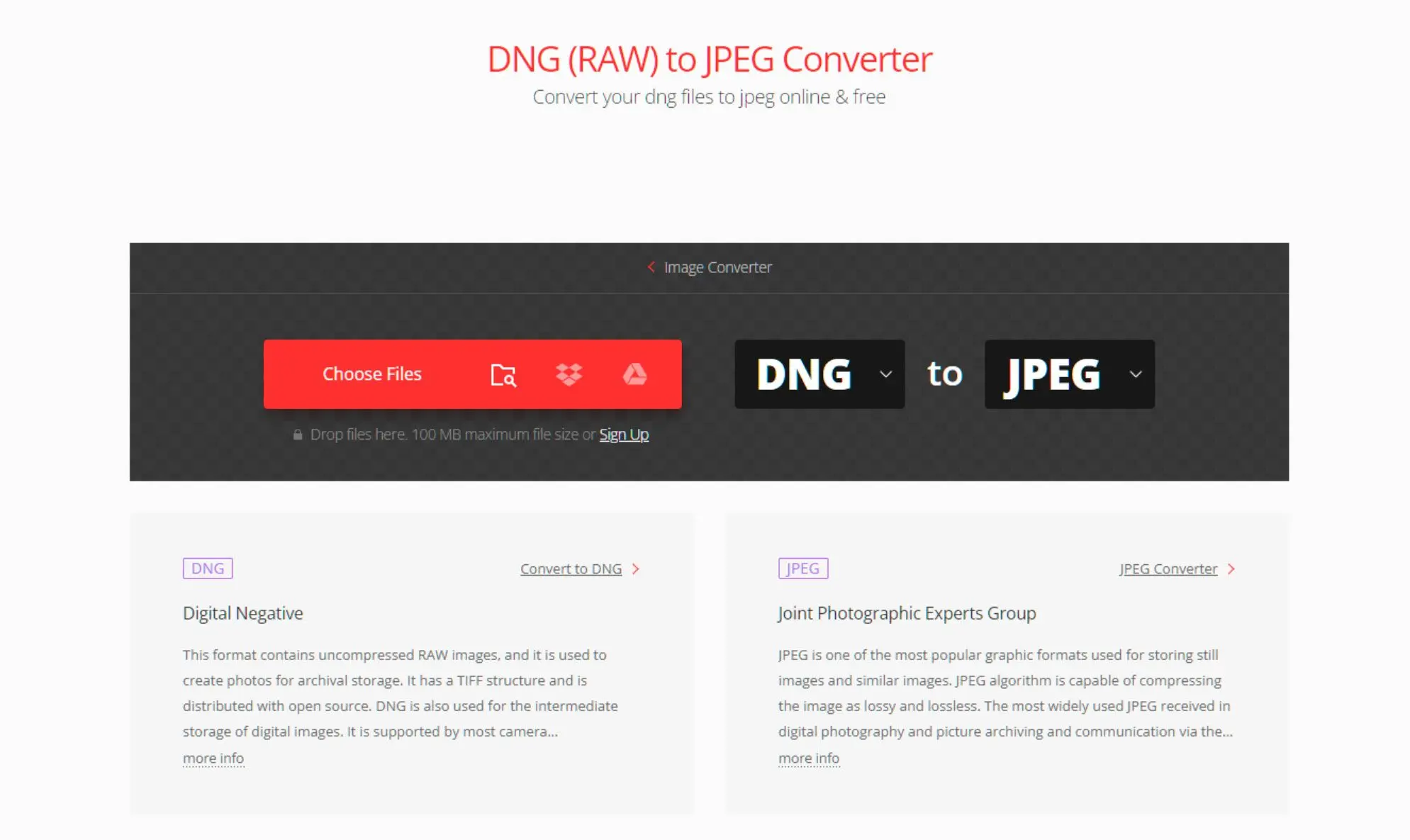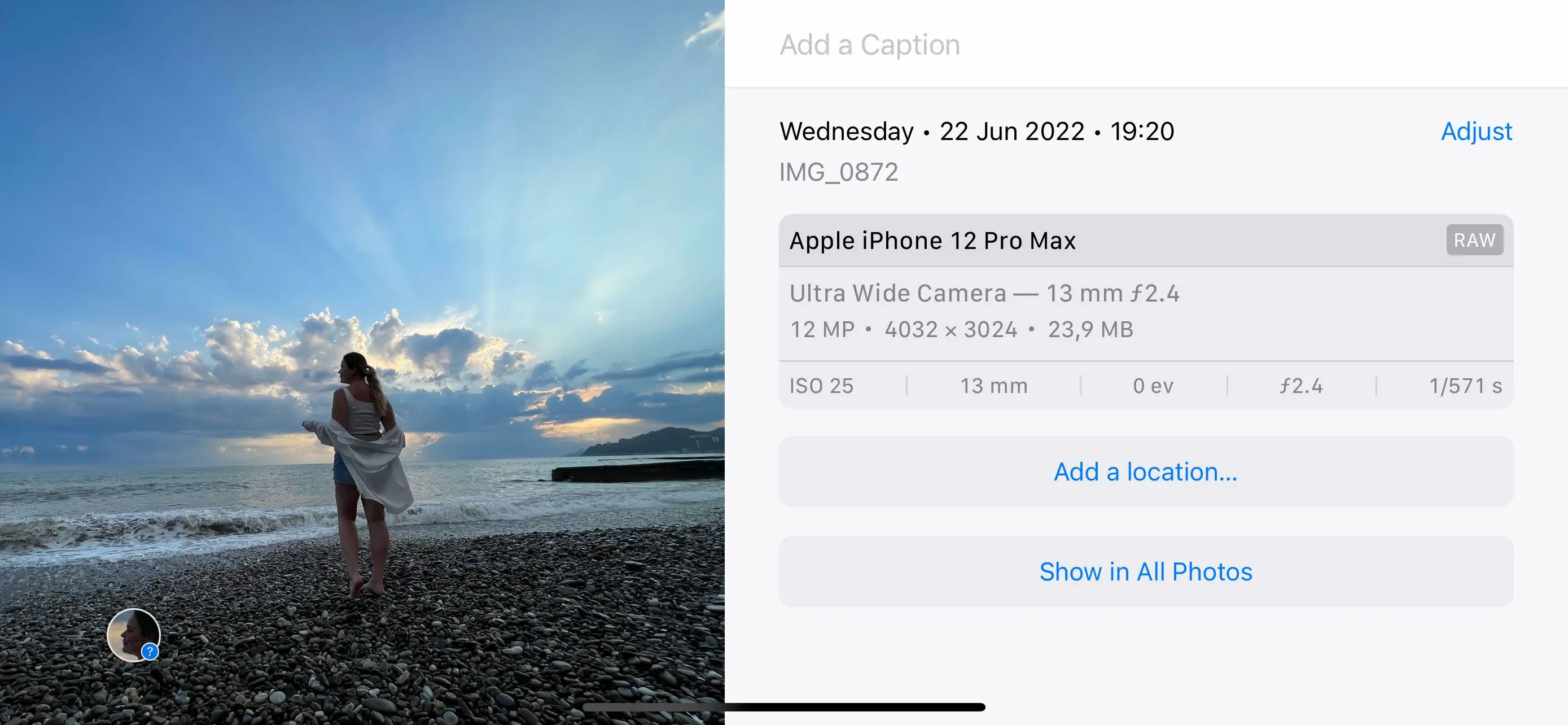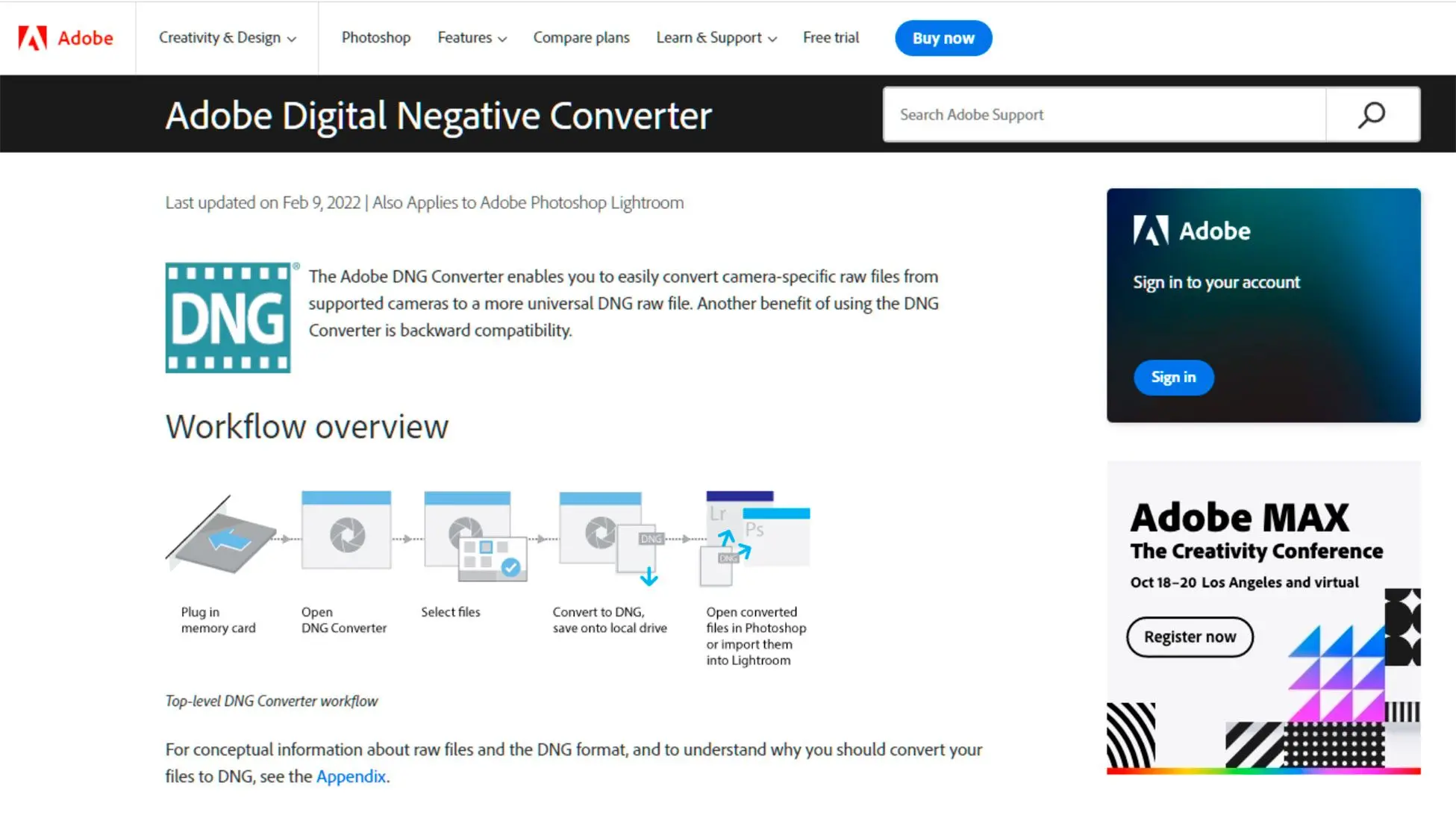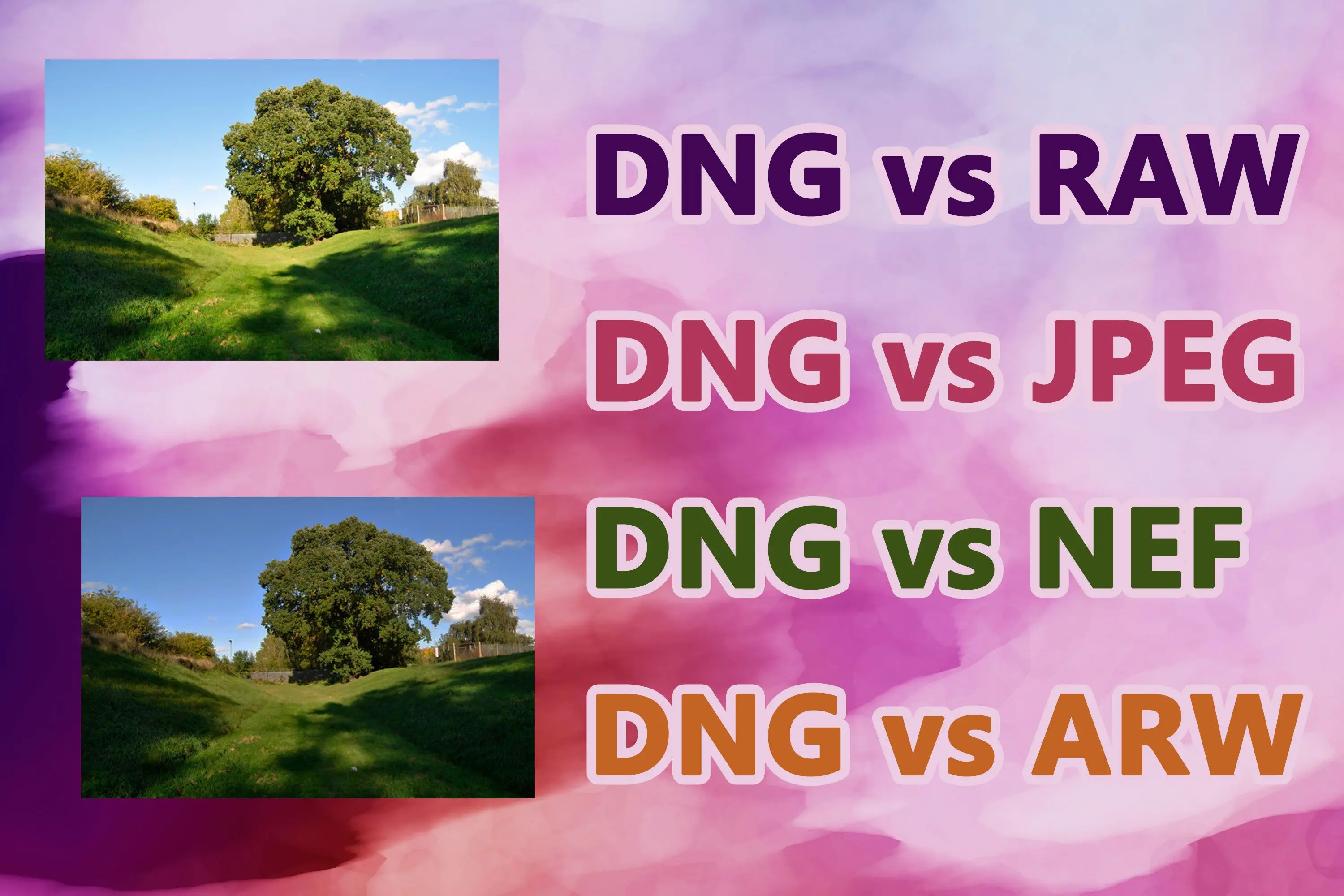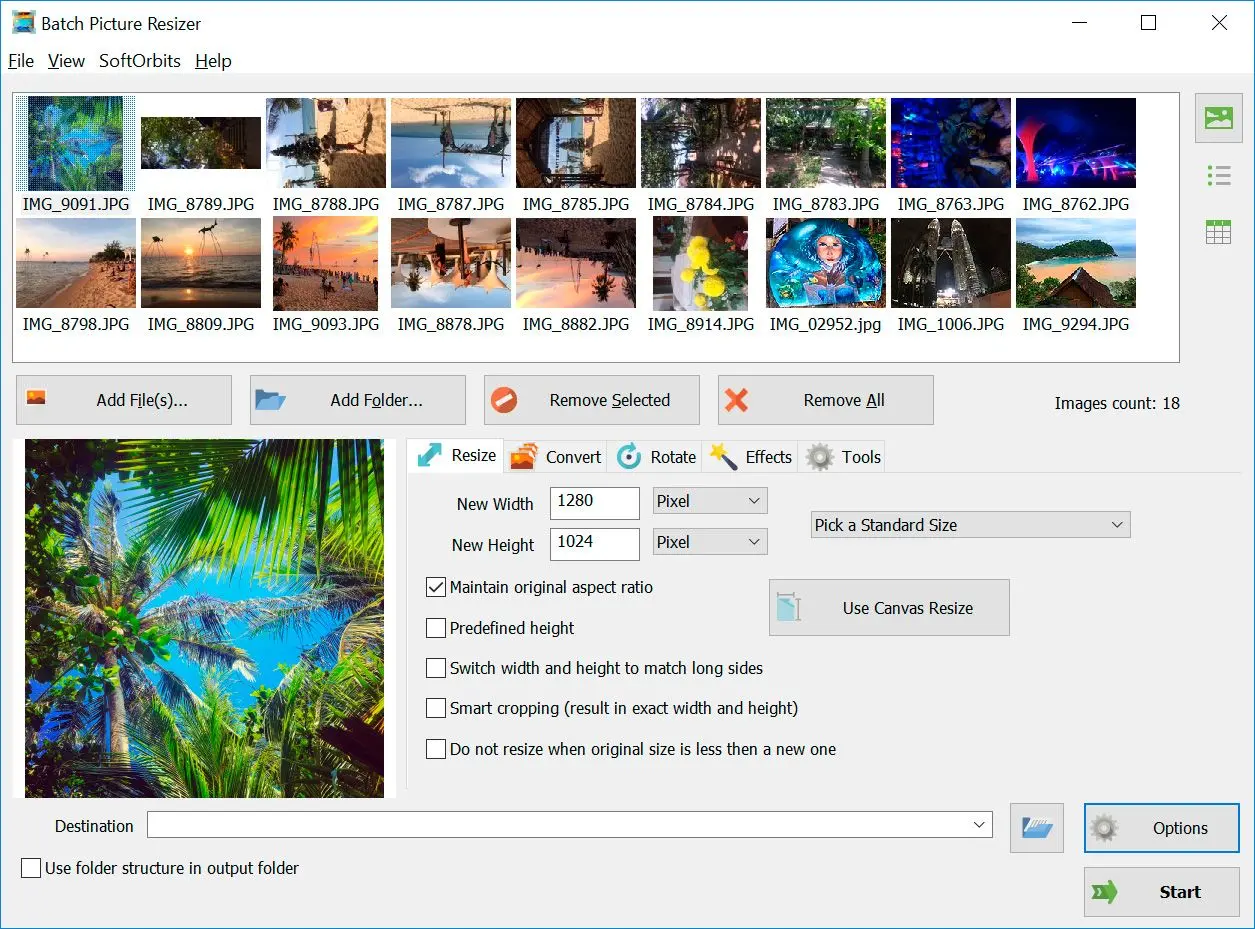DNG 為 Adobe 開發之檔案類型。其為公開可用之原始影像檔案儲存封存格式。DNG 代表 Digital Negative。目前,Apple iPhone DNG 格式提供 Pro Raw 選項。
顧名思義,其旨在成為多個應用程式與印表機能使用之負片檔案格式。
反之,JPG 為有損壓縮。意指將 DNG 檔案變更為 JPG 時,將遺失部分數據。遺失之數據對列印或顯示影像並非必要,但對編輯而言可能必要。
數位負片 (DNG) 為 Adobe 開發之開放、無損原始影像格式,用於數位攝影。於 2004 年 9 月 27 日發布。發布同時推出首個 DNG 規範版本,以及多項產品,包括免費 DNG 轉換工具。自發布以來,所有 Adobe 照片處理軟體(如 Adobe Photoshop 和 Adobe Lightroom)均支援 DNG。
維基百科
DNG 與 RAW:何者較優及其原因?
數位相機使用 RAW 檔案拍攝及儲存影像。DNG 檔案用於照片編輯。兩者皆產生極為鮮明之影像,且為專業攝影師或編輯工具箱之重要組成部分。若處理高解析度影像,以下深入探討應使用 DNG 或 RAW 檔案類型。
Adobe
DNG 與 RAW 相同嗎?
DNG(數位負片)與 RAW(原始)檔案並不相同,儘管兩者皆為攝影中使用之影像檔案格式。以下為 DNG 與一般 RAW 影像之關鍵差異:
RAW:
優點:
缺點:
DNG:
優點:
缺點:
DNG 與 RAW 檔案之主要差異:
- 編輯容易度:DNG 檔案之編輯與變更直接寫入檔案,易於管理與儲存。相較之下,RAW 檔案之編輯更具挑戰性,需獨立之 XMP 附加檔案或轉換為其他格式。每個 RAW 檔案實際上儲存為兩個檔案,略顯繁瑣。
- 品質與大小:DNG 檔案通常較 RAW 檔案小 15-20%,但品質差異極小。DNG 亦可包含原始 RAW 圖像作為安全措施。然而,DNG 照片會移除特定資訊,如 JPEG 預覽、GPS 資訊、元數據及特定相機型號之焦點、光照與圖片控制,以縮減圖像大小並簡化儲存與編輯。
- 記憶體與檔案:此類檔案可壓縮,體積遠小於RAW檔,適於儲存及檔案管理。美國國會圖書館使用DNG進行檔案管理。此外,DNG具備自我檢查損毀之功能。
- 相容性:RAW檔專屬於相機製造商,甚至不同感光元件型號,故可能產生與第三方軟體之相容性問題。另一方面,DNG設計具高度相容性,有助確保檔案恆可開啟,即便相機品牌停止支援其原生RAW格式。然,DNG照片可能偶爾無法與相機製造商為其照片所開發之軟體無縫協作。
- 編輯功能:DNG檔與Photoshop和Lightroom等程式協作良好,提供內建捷徑及簡化流程。若需編輯大量照片,DNG或為一良善選項。另一方面,若需與其他照片編輯者協作,RAW附檔則有助益。可藉由共享附檔與原始RAW檔,共同處理影像。
DNG 與 JPEG:理解差異
JPEG,即聯合照片專家組,乃廣泛採用之圖像壓縮儲存格式。其採用有損算法,於壓縮過程捨棄部分圖像數據,以縮減磁碟空間。然亦導致圖像品質降低,儘管人眼往往無法察覺。
另一方面,DNG 代表數位負片,為 Adobe 公司開發之格式。與 JPG 不同,DNG 未經壓縮或處理,故保留相機感光元件所擷取之全部原始圖像數據。偏好更精確控制編輯過程之攝影師,常選擇 DNG 檔案,蓋其提供更多細節與調整裕度。
何時使用 JPG 或 DNG
考量 JPG 與 DNG 之差異,以下為各格式最適宜之情境:
JPEG
- 儲存空間有限或連拍模式
- 直接從行動裝置分享圖片至其他裝置、社群平台或網站
- 不熟悉後製處理或缺乏圖像處理軟體
- 使用低階Android裝置上的標準相機應用程式拍攝
DNG
- 保留原始圖像用於版權目的
- 需要更大的圖像數據以進行廣泛的後製處理
- 從Lightroom儲存編輯以供未來編輯
- 通過將不同相機捕獲的RAW轉換為DNG,確保其均勻性
DNG vs. NEF:為您的RAW選擇正確的格式
關於在Lightroom中使用RAW圖像,堅持使用原生NEF還是轉換為DNG一直是攝影師之間爭論的話題。
- NEF作為原生格式:許多用戶更喜歡將當前圖像保留在NEF中。 Lightroom為NEF和DNG文件產生相當質量的輸出。 然而,Capture One等其他軟件聲稱,使用原生NEF格式可提供額外信息和更好的輸出質量。
- DNG優勢:DNG,即數位負片,被譽為未來通用檔案類型。然,部分使用者質疑DNG之優勢僅為炒作。
- 相容性考量:若主要使用Lightroom及Photoshop等產品,轉換為DNG或為可行之選項。然,若使用Affinity Photo及On1 Perfect Photo Suite等軟體,維持NEF或更為適宜。部分比賽可能限制經任何轉換程序之影像,包括NEF至DNG之轉換,值得注意。
- 元數據傳輸:NEF至DNG轉換之一項限制為並非所有元數據皆自NEF傳輸至DNG。例如,顯示NEF檔案所選之對焦點,於DNG可能不可行。此可能因處理及檢視檔案之軟體而異。
DNG 與 ARW:何者更優?
選擇 DNG 與 ARW (Sony RAW 影像) 時,理解其差異至關重要,有助於做出明智決策。
然 ARW 檔案亦有缺點。其檔案量大,快速消耗儲存空間並填滿記憶卡。編輯及處理 RAW 照片耗時費力,降低大型專案效率。此外,ARW 檔案需後製處理,增加使用者額外步驟。
另一方面,DNG 提供顯著優勢。DNG 與 Lightroom 相容,有效協同此熱門軟體運作。其檔案量較小,約較 RAW CR2 小 20%,適合儲存空間有限者。此外,DNG 檔案將變更及編輯直接儲存於格式內,保留原始檔案並易於修改。